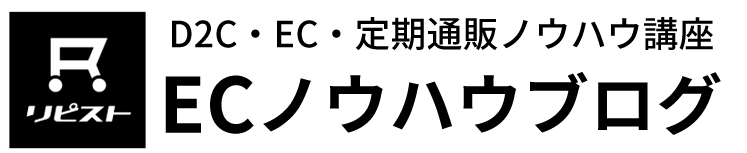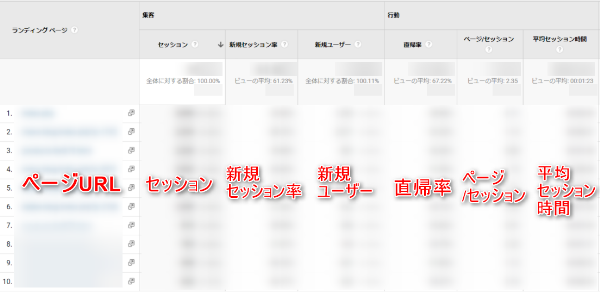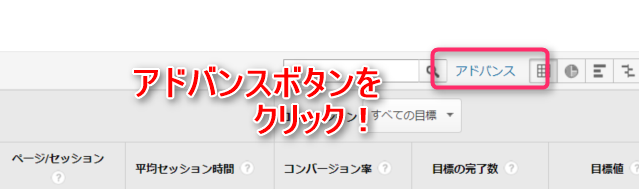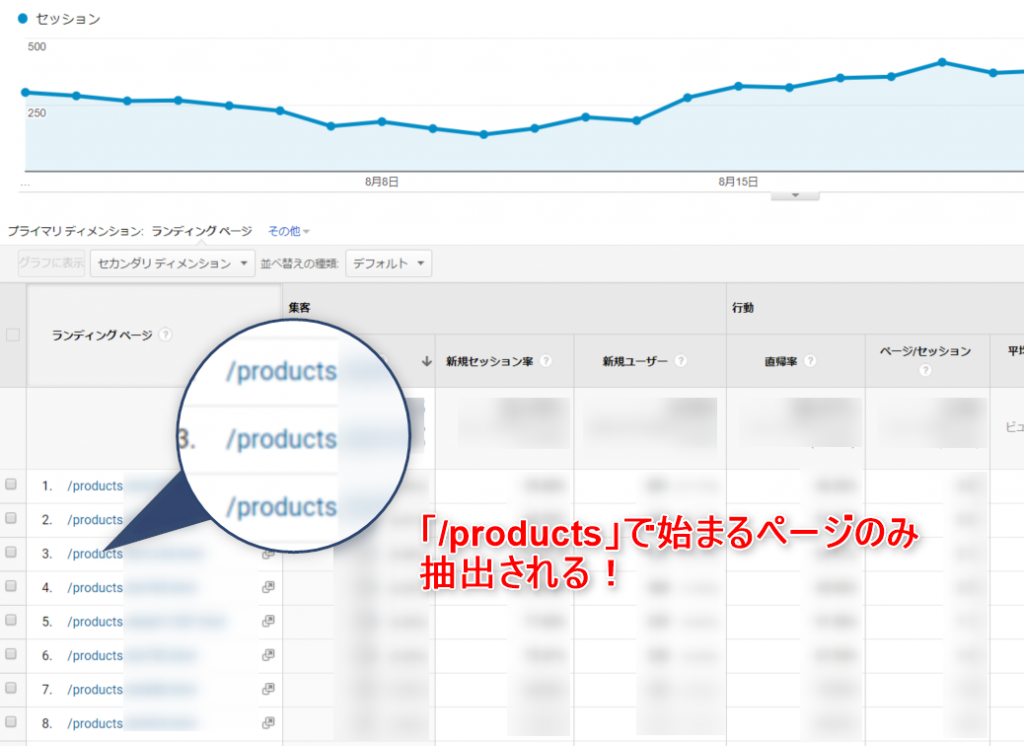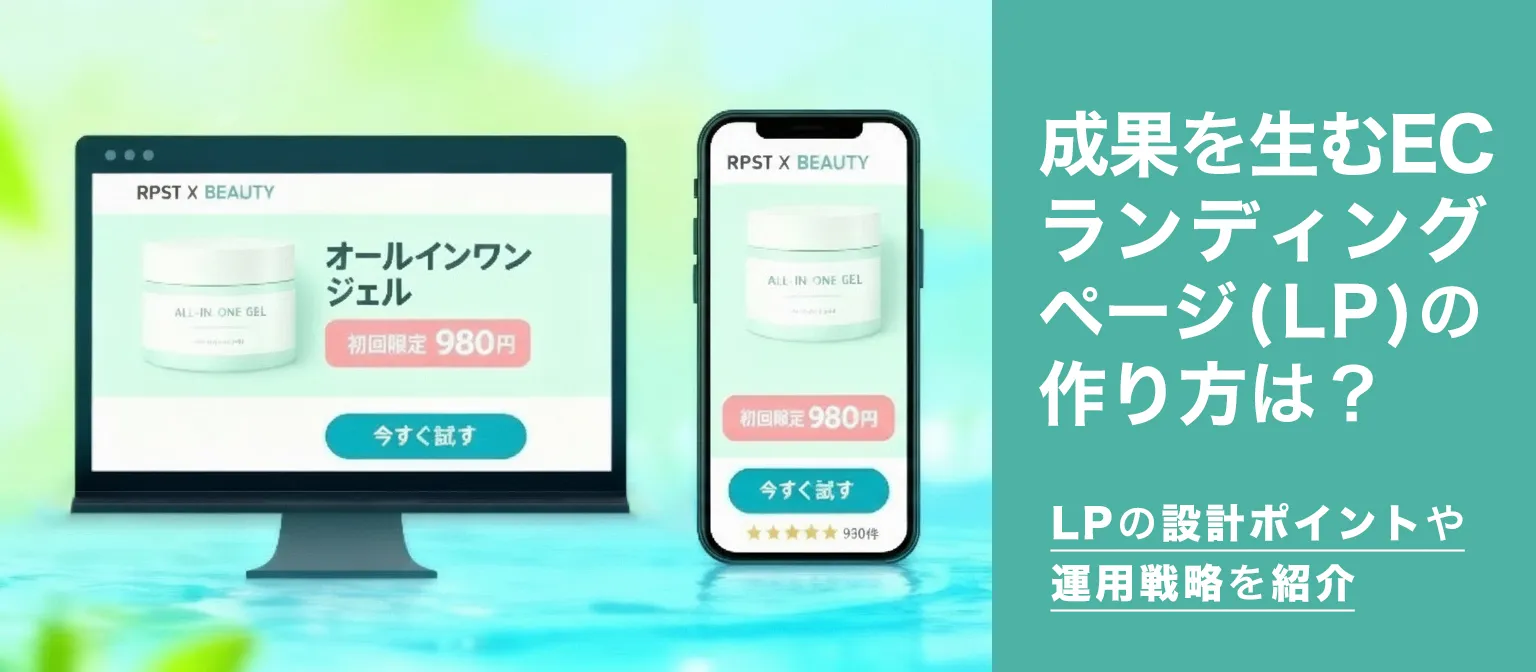Googleアナリティクス講座:絞り込み条件で正規表現をつかってみよう

今回のgoogleアナリティクス講座では、正規表現を取り上げます。正規表現を使えば、より細かい条件の分析や特定のページのみを抽出して分析することが可能です。
正規表現とは?
正規表現とは
◇特定のルールを持つ異なる文字列を、1つの記述で表現するための記述方法
のことを言い、googleアナリティクス内で使用することができます。
さまざまな正規表現の例
実際の正規表現を、いくつか例をあげてみます。「|」や「.」といった記号が、文字の代わりとして使われている点に注目してみてください。
・「|」=or
この表現では、「|」がor(AまたはB)を意味します。
「鈴木さん|すずきさん」 → 「鈴木さん」or「すずきさん」
・「.」=なにか1文字(数値や文字)
この表現の場合、「.」が文字や数値の代わりを意味します。
「.へ行った」 → 「家へ行った」、「島へ行った」、「3に行った」 など
・「^」=次の文字から始まる
この表現は、「^」のあとに記述した文字や数値で始まる文字(数字)列を意味します。
「^ようこそ」 →「ようこそ日本」 「ようこそわが家へ」 ×「日本へようこそ」
正規表現には、このほかにもさまざまな種類が存在します。正規表現のより詳しい内容は、googleアナリティクスのヘルプにも記載されているので、気になる方は調べてみるといいでしょう。
正規表現を使って調べてみよう!
それでは、実際にgoogleアナリティクスで正規表現を使ってみましょう。
今回は、
「商品詳細ページにランディングしたアクセス」
を、正規表現を使って抽出してみましょう。
ランディングページは「行動」→「サイトコンテンツ」→「ランディングページ」で表示できます。
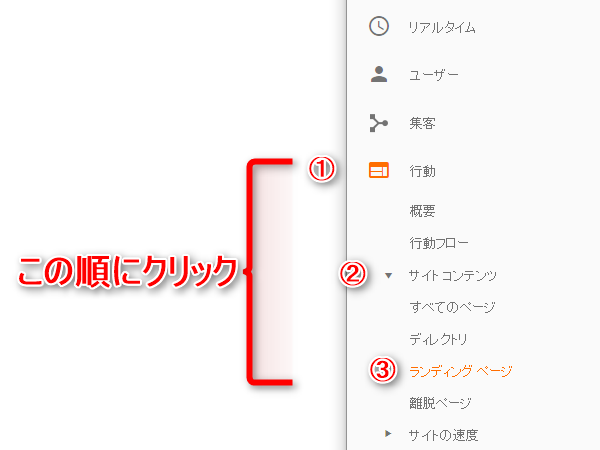
ランディングページには、すべてのページからのアクセスが一覧で表示されています。これでは余分な情報が多く、商品詳細ページにランディングしたアクセスの状況を確認するのは困難です。
そこで、注目したいのがURLです。
見てみると、商品詳細ページのURLはすべて「/products」で始まっています。そこで、ページ右上にあるアドバンス機能を使って、絞り込み検索をおこなってみましょう。
アドバンス機能を表示したら、設定作業をおこないます。
リストボックスを操作して「含む」→「正規表現一致」に変更します。入力ボックスに、「/productsで始まるページ」を意味する正規表現「^/products」を入力。
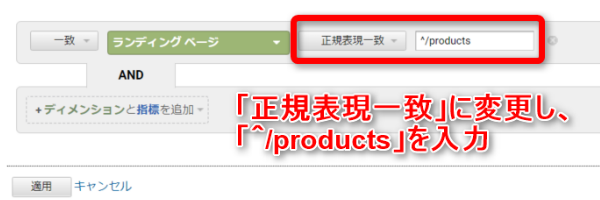
設定作業が終わったら適応ボタンをクリックして設定を完了しましょう。
「/productsで始まるページ」に絞り込まれたレポート=「商品詳細ページにランディングしたアクセス状況のみ」が表示されます。
正規表現でより緻密な分析を
正規表現は、内容を理解するまではやや難しい機能のように感じるかもしれません。しかし一度覚えてしまえば、googleアナリティクスでの作業効率が格段に高まるだけでなく、より緻密な分析を可能としてくれる優れた記法です。
ヘルプページだけでなく、一般のサイトでも正規表現は分かりやすく解説されているので、有効活用して分析能力を高めていきましょう。